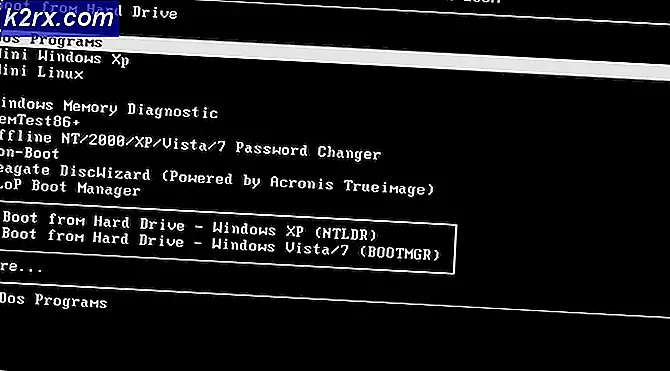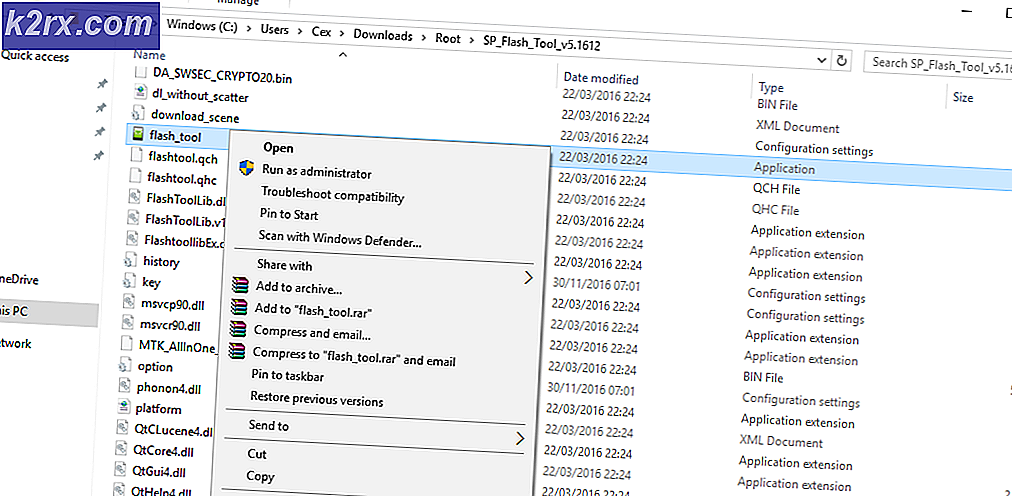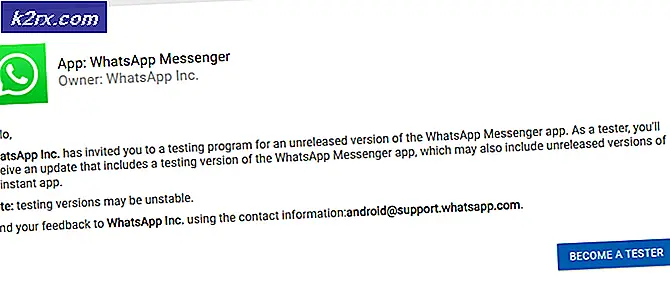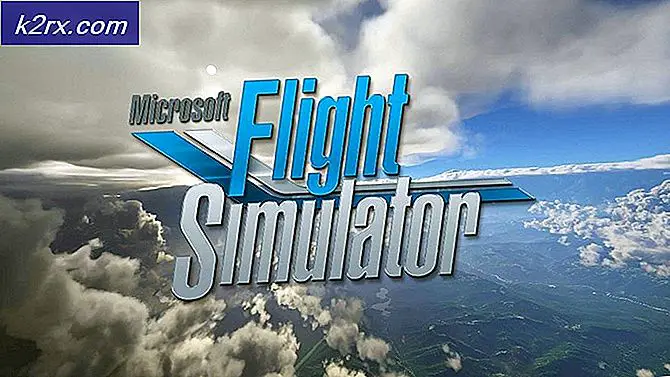Cách khắc phục việc mở Proxycheck một cách ngẫu nhiên (Sử dụng nhiều tài nguyên)
Một số người dùng đang gặp phải sự cố liên quan đến tệp thực thi được gọi là Kiểm tra Proxy. Một số đang báo cáo lỗi khởi động liên quan đến tệp thực thi này (Proxycheck.exe đã ngừng hoạt động) trong khi những người khác phát hiện ra rằng tệp đang sử dụng tài nguyên hệ thống (RAM và CPU) mà không có lý do rõ ràng.
Hóa ra, tập hợp các vấn đề cụ thể này có liên quan đến một Proxycheck thực thi được các nhà nghiên cứu bảo mật gắn nhãn là một thực thể phần mềm quảng cáo. Có nhiều chiến lược để khắc phục sự cố này, nhưng mục tiêu cuối cùng là giống nhau: Loại bỏ tệp thực thi chính, ứng dụng mẹ và mọi phụ thuộc liên quan đến chương trình phần mềm quảng cáo này.
Proxycheck.exe là gì?
Quy trình cụ thể này (proxycheck.exe) thuộc về một chương trình phần mềm quảng cáo (Anonymizer Gadget) được biết đến với việc hiển thị các quảng cáo không mong muốn không có nguồn gốc từ trang web bạn đang duyệt. Trong hầu hết các trường hợp, chương trình sẽ hiển thị phiếu giảm giá quảng cáo và các từ khóa được gạch chân (còn gọi là quảng cáo trong văn bản), biểu ngữ và quảng cáo bật lên.
Các vị trí phổ biến nhất nơi máy chủ proxycheck.exe có thể cư trú là hai vị trí sau:
- C: \ Users \ USERNAME \ AppData \ Roaming \ AGData \ bin \
- C: \ Users \ USERNAME \ AppData \ Roaming \ AGData \ things \ chr4E \
Theo điều tra của chúng tôi, mục đích của những quảng cáo này là khiến bạn cài đặt thêm các ứng dụng đáng ngờ như thanh công cụ của trình duyệt, tiện ích tối ưu hóa và các sản phẩm khác hoạt động trong vùng xám. Các chuyên gia bảo mật cho rằng việc cài đặt các công cụ này có thể khiến hệ thống của bạn gặp rủi ro bảo mật hoặc có thể cho phép các thực thể không xác định sử dụng tài nguyên hệ thống của bạn để khai thác tiền điện tử.
Đây là lý do tại sao rất nhiều người dùng bị ảnh hưởng đang báo cáo rằng tiện ích này có trách nhiệm làm tăng nhiệt độ CPU của họ lên mức cực kỳ cao.
Hãy nhớ rằng ứng dụng mẹ os proxycheck.exe là một PUP (Chương trình có thể không mong muốn). Phần lớn người dùng kết thúc với chương trình này không biết rằng họ đã cài đặt nó vì nó rất có thể đi kèm với một chương trình khác (chương trình hợp pháp hơn).
Khi được cài đặt trên hệ thống của bạn, chương trình này sẽ tự đưa nó vào danh sách các mục khởi động. Do đó, tệp thực thi chính (proxycheck.exe) sẽ được gọi vào mỗi lần khởi động hệ thống và hiển thị quảng cáo cho đến khi bạn làm gì đó với nó.
Làm thế nào để loại bỏ Proxycheck.exe?
Có một số cách khác nhau sẽ cho phép bạn loại bỏ proxycheck.exe và đảm bảo rằng hệ thống của bạn không bị nhiễm bởi một chương trình phần mềm quảng cáo. Thực hiện theo một trong các phương pháp dưới đây để loại bỏ tệp thực thi này (proxycheck.exe) và chương trình mẹ ngụy trang phần mềm quảng cáo này.
Phương pháp 1: Gỡ cài đặt Ứng dụng gốc
Hóa ra, một số người dùng bị ảnh hưởng đã tìm cách khắc phục sự cố liên quan đến proxycheck.exe bằng cách gỡ cài đặt ứng dụng mẹ chịu trách nhiệm cài đặt tệp thực thi này và đưa nó vào danh sách các mục khởi động (AnonymizerGadget).
Nhưng hãy nhớ rằng bạn vẫn có thể cần làm theo một trong các phương pháp khác bên dưới trong trường hợp bạn cũng gặp phải lỗi khởi động liên quan đến tệp thực thi này.
Trong trường hợp bạn thấy mức sử dụng CPU và RAM cao liên quan đến proxycheck.exe hoặc bạn gặp lỗi liên quan đến tệp thực thi ở mỗi lần khởi động hệ thống, hãy làm theo hướng dẫn bên dưới để gỡ cài đặt ứng dụng mẹ (AnonymizerGadget):
- nhấn Phím Windows + R để mở ra một Chạy hộp thoại. Tiếp theo, gõ ‘Appwiz.cpl’ và hãy nhấn Đi vào để mở ra Chương trình và Tệp thực đơn.
- Khi bạn đã ở bên trong Chương trình và Tệp , cuộn xuống qua danh sách các ứng dụng đã cài đặt và tìmAnonymizerGadgettiện ích.
- Khi bạn nhìn thấy nó, hãy nhấp chuột phải vào nó và sau đó nhấp vào Gỡ cài đặt từ menu ngữ cảnh vừa xuất hiện.
- Bên trong màn hình gỡ cài đặt, hãy làm theo hướng dẫn trên màn hình để hoàn tất quá trình gỡ cài đặt, sau đó khởi động lại máy tính của bạn.
- Ở lần khởi động tiếp theo, hãy xem liệu bạn có còn gặp lỗi khởi động liên quan đến proxycheck.exe,sau đó mở Trình quản lý tác vụ (Ctrl + Shift + Esc) và giám sát việc sử dụng tài nguyên của bạn để xem liệu một quy trình đáng ngờ có còn đang chiếm tài nguyên hệ thống của bạn hay không.
Trong trường hợp việc gỡ cài đặt ứng dụng gốc không giải quyết được hoàn toàn sự cố hoặc bạn không có AnonymizerGadget đã cài đặt tiện ích, hãy chuyển xuống bản sửa lỗi tiềm năng tiếp theo bên dưới.
Phương pháp 2: Xóa tệp phần mềm quảng cáo theo cách thủ công
Trong trường hợp phương pháp trên không khắc phục được sự cố, có thể việc gỡ cài đặt đã để lại một số tệp còn sót lại vẫn có thể gây ra hành vi tương tự. Trong trường hợp này, bạn nên dành thời gian và ghé thăm bất kỳ vị trí tiềm năng nào mà tệp phần mềm độc hại này có thể cư trú và xóa nó theo cách thủ công.
Sau khi thực hiện việc này, bạn cũng nên xóa mọi giá trị hoặc khóa đăng ký vẫn có thể gọi đến dịch vụ này bằng cách sử dụng Sổ đăng ký để tìm và xóa các giá trị giả mạo.
Một số người dùng bị ảnh hưởng đã xác nhận rằng thao tác này là điều duy nhất cho phép họ ngăn lỗi khởi động liên quan đến proxycheck.exe xuất hiện và làm giảm mức sử dụng tài nguyên cao.
Dưới đây là hướng dẫn nhanh về cách xóa các tệp phần mềm quảng cáo giả mạo được liên kết với proxycheck.exe thủ công:
- Điều đầu tiên trước tiên, hãy mở ra Chương trình quản lý dữ liệu (Máy tính của tôi trên phiên bản Windows cũ hơn) và điều hướng đến vị trí sau:
C: \ Users \% USERNAME% \ AppData \ Roaming \ AGData \ bin \
Ghi chú: Trong trường hợp bạn không thể nhìn thấy Dữ liệu chương trình thư mục, truy cập vào Lượt xem tab ở tấn và chọn hộp được liên kết vớiVật phẩm ẩn.
- Khi bạn đến đúng vị trí, hãy chọn mọi thứ bên trong thư mục bin, sau đó nhấp chuột phải vào mục đã chọn và chọn Xóa bỏ để thoát khỏi mọi thứ.
- Sau khi bạn xóa nội dung của vị trí đầu tiên, hãy điều hướng đến vị trí thứ hai và xóa nội dung của chr4E thư mục cũng có:
C: \ Users \% USERNAME% \ AppData \ Roaming \ AGData \ things \ chr4E \
Ghi chú: Hãy ghi nhớ rằng TÊN TÀI KHOẢN chỉ là một trình giữ chỗ và cần được thay thế bằng tên của tên người dùng thực mà bạn hiện đang sử dụng trên máy tính của mình.
- Khi cả hai vị trí đã được xóa, hãy đóng Chương trình quản lý dữ liệu hoặc là Máy tính của tôi và sau đó nhấn Phím Windows + R để mở ra một Chạy hộp thoại. Bên trong hộp văn bản chạy, hãy nhập 'Regedit' và hãy nhấn Đi vào để mở ra Trình chỉnh sửa sổ đăng ký tiện ích.
Ghi chú: Khi bạn được nhắc bởi UAC (Kiểm soát tài khoản người dùng), nhấp chuột Đúng để cấp đặc quyền quản trị.
- Bên trong Trình chỉnh sửa sổ đăng ký, sử dụng menu ở trên cùng để nhấp vào Chỉnh sửa> Tìm.
- Bên trong cửa sổ Tìm, hãy bắt đầu bằng cách chọn các hộp được liên kết với Phím, Giá trị, và Dữ liệu,sau đó gõ 'Proxycheck' bên trong Tìm cái gì hộp và nhấn Tìm tiếp theo.
- Tiếp theo, nhấp chuột phải vào mọi kết quả đến từ tìm kiếm bạn vừa thực hiện và nhấp vào Xóa bỏ từ menu ngữ cảnh. Làm điều này cho đến khi mọi khóa đăng ký hoặc giá trị được liên kết với proxyserver.exe bị xóa, sau đó đóng Trình chỉnh sửa sổ đăng ký.
- nhấn Phím Windows + R để mở ra một cái khác Chạy hộp thoại. Bên trong hộp văn bản, nhập ‘Tạm thời’ và hãy nhấn Đi vào để mở thư mục tạm thời.
Ghi chú: Khi được nhắc bởi UAC (Kiểm soát tài khoản người dùng) nhắc nhở, bấm vào Đúng để cấp quyền truy cập quản trị viên.
- Bên trong thư mục tạm thời, nhấn Ctrl + A để chọn mọi thứ bên trong, sau đó nhấp chuột phải vào một mục đã chọn và chọn Xóa bỏ từ menu ngữ cảnh để xóa nội dung của thư mục tạm thời.
Ghi chú: Bước này sẽ đảm bảo rằng bạn không để lại bất kỳ tệp nào còn sót lại mà vẫn có thể gây ra cùng một loại hành vi.
- Cuối cùng, khởi động lại máy tính của bạn và xem sự cố có được giải quyết ở lần khởi động hệ thống tiếp theo hay không.
Trong trường hợp bạn vẫn gặp phải lỗi khởi động hoặc sử dụng tài nguyên cao khi trỏ tới proxyserver.exe hoặc ứng dụng mẹ, hãy chuyển xuống bản sửa lỗi tiềm năng tiếp theo bên dưới.
Phương pháp 3: Chạy Quét Malwarebytes
Nếu không có bản sửa lỗi nào dưới đây phù hợp với bạn, bạn có thể cần sử dụng tiện ích chống phần mềm độc hại / phần mềm quảng cáo chuyên dụng để định vị và xóa mọi tệp và phần phụ thuộc được liên kết với proxycheck.exe và ứng dụng mẹ của nó.
Nếu bạn hiện đang trả một gói đăng ký cao cấp cho một máy quét bảo mật, hãy sử dụng gói đó trước. Nếu không, hãy xem xét sử dụng phiên bản Malwarebytes miễn phí để thực hiện quét sâu.
Tiện ích này có khả năng xác định và loại bỏ cả phần mềm độc hại và phần mềm quảng cáo với khả năng che giấu (đó chính là những gì chúng ta cần trong trường hợp này). Theo điều tra của chúng tôi, đây cũng là công cụ hiệu quả nhất sẽ thực sự phát hiện và đối phó với phần mềm quảng cáo hoạt động trong vùng xám (được lập trình để tránh bị phát hiện bằng cách đặt ra các quy trình hợp pháp).
Nếu bạn muốn triển khai quá trình quét bảo mật này, hãy tiếp tục và tải xuống, cài đặt và triển khai quét sâu Malwarebytes.
Nếu quá trình quét cuối cùng đã tìm thấy và cách ly một số mục bị nhiễm, hãy khởi động lại máy tính của bạn và xem liệu sự cố có được giải quyết ở lần khởi động hệ thống tiếp theo hay không.
Trong trường hợp bạn vẫn gặp phải các triệu chứng tương tự, hãy chuyển xuống phần khắc phục tiềm năng cuối cùng bên dưới.
Phương pháp 4: Thực hiện Khởi động sạch
Trong trường hợp không có bản sửa lỗi tiềm năng nào được nêu ở trên hiệu quả với bạn, thì có thể proxycheck có thể thực thi được đi kèm với các phần mềm khác nhau mà chúng tôi hiện không biết. Bạn có thể xác minh lý thuyết này bằng cách buộc khởi động sạch trên hệ thống của bạn để kiểm tra vấn đề tương tự vẫn đang xảy ra.
Hãy nhớ rằng quy trình khởi động sạch sẽ buộc hệ thống của bạn chỉ khởi chạy với dịch vụ gốc, quy trình và các mục khởi động (không có bất kỳ dịch vụ bên thứ ba nào).
Nếu sự cố tương tự không xảy ra trong khi bạn khởi động sạch sẽ, rõ ràng là một quy trình, dịch vụ hoặc các mục khởi động của bên thứ ba đang thực sự gây ra sự cố.
Trong trường hợp này, bạn có thể xác định thủ phạm của mình bằng cách bật lại một cách có hệ thống mọi mục bị vô hiệu hóa và khởi động lại thường xuyên cho đến khi bạn tìm ra tệp thực thi nào đang gây ra sự cố, sau đó xử lý bằng cách gỡ cài đặt hoặc xóa nó.